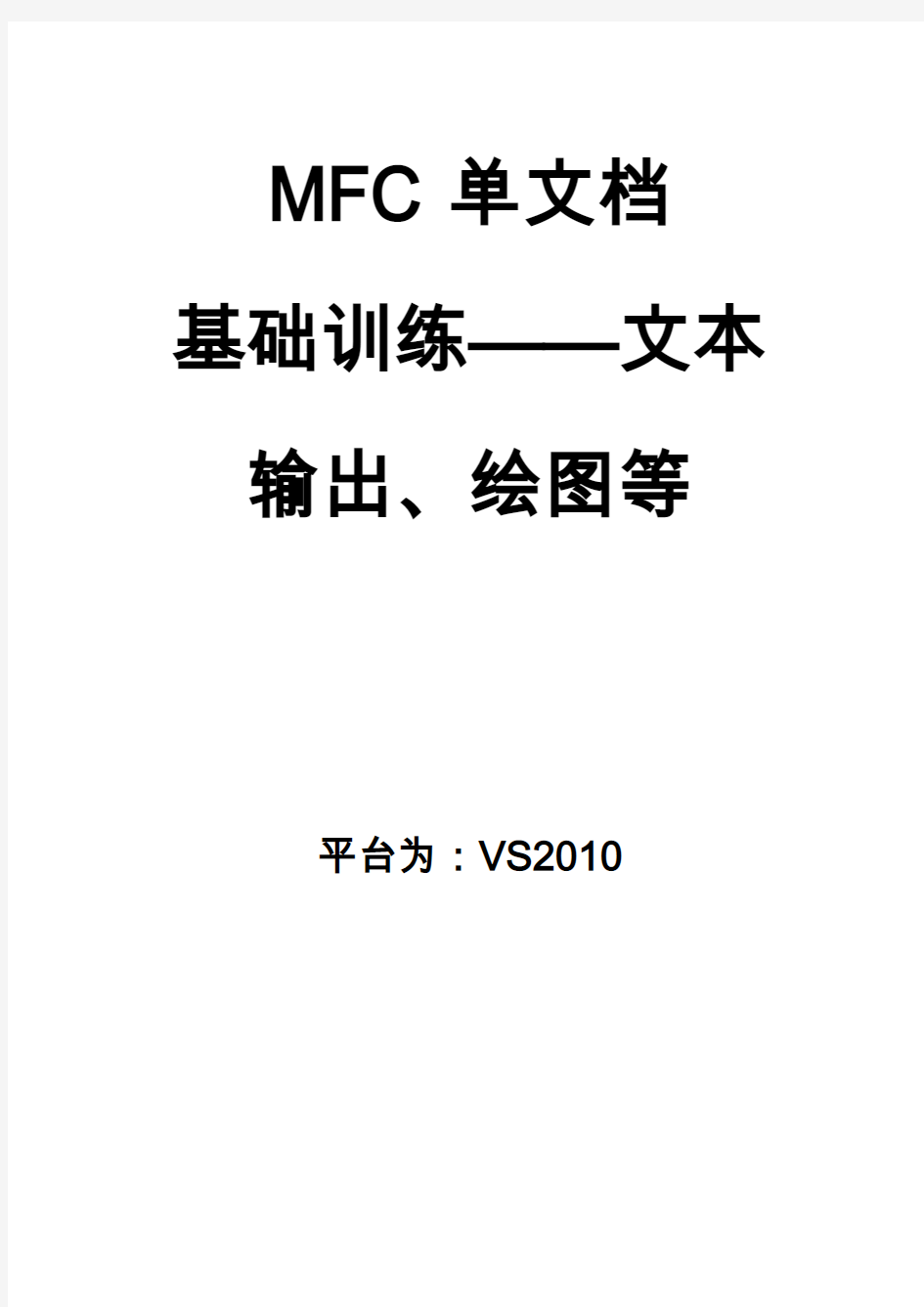

MFC单文档
基础训练——文本输出、绘图等
平台为:VS2010
1.一个简单的单文档应用程序
文件->新建项目->MFC应用程序,出现窗口按“下一步”,出现下面窗口选择单文档
点"调试—>运行",最后运行界面为下图:
一个简单的单文档应用程序向导自动建立五个类:
向导自动建立的类相应源文件其他源文件相应头文件其他头文件CAboutDlg StdAfx.cpp StdAfx.h CXxxApp Xxx.cpp Xxx.rc Xxx.h Resource.h CXxxView XxxView.cpp XxxView.h
CXxxDoc XxxDoc.cpp XxxDoc.h
CMainFrame MainFrame.cpp MainFrame.h
文档—视结构
每个类的主要函数:
void CAboutDlg::DoDataExchange(CDataExchange* pDX)
int CMainFrame::OnCreate(LPCREATESTRUCT lpCreateStruct)//创建窗体的工具栏,状态栏等 BOOL CMainFrame::PreCreateWindow(CREATESTRUCT& cs)
BOOL CXxxApp::InitInstance() void CXxxApp::OnAppAbout()
BOOL CXxxDoc::OnNewDocument()//初始化文档字符数据、字体信息等 void CXxxDoc::Serialize(CArchive& ar)
BOOL CXxxView::PreCreateWindow(CREATESTRUCT& cs) void CXxxView::OnDraw(CDC* pDC)
BOOL CXxxView::OnPreparePrinting(CPrintInfo* pInfo)//弹出打印对话框 void CXxxView::OnBeginPrinting(CDC* pDC, CPrintInfo* pInfo) void CXxxView::OnEndPrinting(CDC* pDC, CPrintInfo* pInfo) CXxxDoc* CXxxView::GetDocument() // non-debug version is inline
创建单文档应用程序的一般步骤:
● 利用AppWizard 创建应用程序框架
● 在文档内中声明保存文档数据所需要数据对象
● 完成文档类的OnNewDocument 函数,初始化新文档 ● 完成文档类的Serialize 函数,保持和加载文档数据 ● 完成视类的OnInitialUpdate 函数,初始化显示 ● 完成视类的OnDraw 函数,显示当前文档内容
●
在视类中加入可以使用户编辑文档数据所需的代码
视(View ) 显示用户程序的数据及处理用户与文档的交互 文档对象 永久存储 (磁盘文件) MainFrame 框架窗口
2.简单文本和图形输出
建立一个简单的单文档应用程序SimpleTextPicture,通过修改OnDraw函数在视(View)中输出信息或画图。
找到函数OnDraw(CDC* /*pDC*/),改为OnDraw(CDC* pDC);
OnDraw函数在SimpleTextPicture.cpp文件中,专门用于输出信息或画图。负责视图显示功能(包括打印、显示、预览等)
例2.1 显示正方形和文本
void CSimpleTextPictureView::OnDraw(CDC* pDC)
{
CSimpleTextPictureDoc* pDoc = GetDocument();
ASSERT_V ALID(pDoc);
// TODO: add draw code for native data here
pDC->TextOut(10,120,_T("Hello World!"));
pDC->Rectangle(20,20,100,100);
}
在AppWizard生成的OnDraw函数中加入以黑体字给出的两行代码,运行程序,显示如下:
例2.2显示彩色图形和文本
void CSimpleTextPictureView::OnDraw(CDC* pDC)
{
CSimpleTextPictureDoc* pDoc = GetDocument();
ASSERT_V ALID(pDoc);
// TODO: add draw code for native data here
CPen pen;
CBrush brush;
pen.CreatePen(PS_SOLID, 3, RGB(250,0,0));
brush.CreateSolidBrush(RGB(0,250,0));
pDC->SelectObject(pen);
pDC->SelectObject(brush);
pDC->Ellipse(100,200,300,300);
DeleteObject(pen);
DeleteObject(brush);
CString str(_T("Hello World!")); //用UNICODE编码pDC->SetTextColor(RGB(0,0,250));
pDC->TextOut(120,150,str);
pDC->SetTextColor(RGB(125,125,125));
double a[]={31.4,888.54};
char ch[10];
CString str1;
str1.Format(_T("%f"),a[0]);
pDC->TextOut(20,40,str1);
str1.Format(_T("%f"),a[1]);
pDC->TextOut(20,60,str1);
}
3.滚动字幕
创建一个简单的单文档应用程序Xxx2;
[1] 在Xxx2View.h中添加代码如下:
public:
virtual ~CXxx2View();
#ifdef _DEBUG
virtual void AssertValid() const;
virtual void Dump(CDumpContext& dc) const;
#endif
protected:
private:
int n;//定义变量
[2]在C Xxx2View构造函数中初始化变量n
CXxx2View::CXxx2View()
{
// TODO: add construction code here
n=0;
}
[3]在Xxx2View.cpp文件中修改OnDraw函数:
void CXxx2View::OnDraw(CDC* pDC)
{
CXxx2Doc* pDoc = GetDocument();
ASSERT_V ALID(pDoc);
if (!pDoc)
return;
pDC->SetTextColor(RGB(0,0,235));
pDC->SetBkMode(TRANSPARENT);
CFont font;
font.CreateFont(28,15,0,0,FW_NORMAL,false,false,false,DEFAULT_CHARSET,OUT_ DEVICE_PRECIS,CLIP_DEFAULT_PRECIS,DEFAULT_QUALITY,DEFAULT_PITCH,_ T("隶书"));
pDC->SelectObject(&font);
pDC->TextOut(n,100,_T("世上无难事,只要肯登攀!"));
n=n+20;
RECT r;
GetClientRect(&r); //获得窗口
if(n>r.right-r.left)//窗口如果n> 右坐标减去左坐标
n=0;
}
[4]添加三条消息映射,并加入相应代码。
通过菜单命令:视图/类视图,找到CXxx2View类,在CXxx2View类上点击“右键->属性”,找到消息按扭,如下图:
点击
void CXxx2View::OnLButtonDblClk(UINT nFlags, CPoint point) { //鼠标左双击函数
// TODO: Add your message handler code here and/or call default SetTimer(1,500,NULL);
CView::OnLButtonDblClk(nFlags, point);
}
void CXxx2View::OnRButtonDblClk(UINT nFlags, CPoint point) { //鼠标右双击函数
// TODO: Add your message handler code here and/or call default
KillTimer(1);
CView::OnRButtonDblClk(nFlags, point);
}
void CXxx2View::OnTimer(UINT nIDEvent)
{
// TODO: Add your message handler code here and/or call default
Invalidate(); //擦除背景,重新绘制
CView::OnTimer(nIDEvent);
}
[5]添加菜单控制与代理
点击视图->资源视图,如下图,双击IDR_MAINFRAME,进入菜单编辑。
在资源Menu中添加运行子菜单:启动(IDC_MOVE)和停止(IDC_STOP)及其消息映射(右键->添加事件处理程序)。
下为“启动”对应的消息映射:
改为OnMove
并修改代码:
void CXxx2View::OnMove() //启动对应消息
{
// TODO: Add your command handler code here
SetTimer(1,300,NULL);
}
void CXxx2View::OnStop() //停止对应的消息
{
// TODO: Add your command handler code here
KillTimer(1);
}
4.使用计算数据画直方图
1.使用AppWixard生成单文档工程Plot
2.在PlotDoc.h中类CPlotDoc的定义之前加入类Max的定义:class Max
{
double x1,x2,x3,x4;
double Max2(double,double);
public:
Max(double,double,double,double);
double Max4();
};
3.在PlotDoc.cpp的文件尾部加入类Max的实现部分:
// CPlotDoc commands
double Max::Max2(double a, double b)
{
if(a>=b) return a;
else return b;
}
Max::Max(double a, double b, double c, double d)
{
x1=a;x2=b;x3=c;x4=d;
}
double Max::Max4()
{
return Max2(Max2(x1,x2),Max2(x3,x4));
}
4.为CPlotDoc类增加一个公有的void类型的成员函数Find和一个公有int数据成员数组m_num[5],使用类产生对象并计算它们的最大值,将它们转换成int,存入整数数组m_num。
void CPlotDoc::Find()
{
Max a(110.5, 120.8, 110, 68);
Max b(130, 256.5, 90, 200);
Max c(125, 406.8, 350, 330);
Max d(120, 356.8, 300, 280.5);
Max e(102, 256.8, 120, 105);
m_num[0] = (int) a. Max4();
m_num[1] = (int) b. Max4();
m_num[2] = (int) c. Max4();
m_num[3] = (int) d. Max4();
m_num[4] = (int) e. Max4();
}
5.为CPlotDoc类的成员函数OnNewDocument增加调用语句准备数据。
BOOL CPlotDoc::OnNewDocument()
{
if (!CDocument::OnNewDocument())
return FALSE;
// TODO: add reinitialization code here
// (SDI documents will reuse this document)
Find(); //增加的语句
return TRUE;
}
6.在视类中画图写字
void CPlotView::OnDraw(CDC* pDC)
{
CPlotDoc* pDoc = GetDocument();
ASSERT_V ALID(pDoc);
// TODO: add draw code for native data here
pDC->SetMapMode(MM_ISOTROPIC);
pDC->SetViewportOrg(50,250);
pDC->MoveTo(0,0);
pDC->LineTo(1100,0);
pDC->MoveTo(0,0);
pDC->LineTo(0,600);
int width = 40;
int ch = 'A';
CString str1;
CBrush brush;
brush.CreateSolidBrush(RGB(50, 250,0));
pDC->SelectObject(brush);
for(int i = 1; i<6; i++, ch++)
{
pDC->Rectangle(200*i, 0, 200*i+width, pDoc->m_num[i-1]);
str1.Format(_T("%c"),ch); //整型以字符格式赋给str1
pDC->TextOut(200*i+10,-10, str1); //输出ABCDE
}
CFont font;
font.CreateFont(0,0,0,0,800,0,0,0,OEM_CHARSET,
OUT_DEFAULT_PRECIS,CLIP_DEFAULT_PRECIS,DEFAULT_QUALITY,DEF AULT_PITCH,_T("楷体"));
pDC->SelectObject(&font);
pDC->TextOut(200,550, _T("各公司销售点水果月销售量直方图"));
}
7.运行程序,结果如下:
5. 单文档串行化编程之一
SerialRect应用程序串行化一个矩形数据,用对话框修改数据,用编辑/修改菜单打开对话框。
2.用AppWizard建立一个普通单文档SerialRect工程,按下一步,直到出现下图,将
CSerialRectView的基类设为CFormView。
改为CFormView
3.初始界面如下:
4.在Form上添加控件
5.添加变量Edit1~Edit4整型(m_x1, m_y1, m_x2, m_y2),取值范围0~300,Edit5为
Control-CEdit型(m_Ctrl)
6.用右键选择控件的Events修改Edit1的黙认EN_CHANGE消息处理OnChangeEdit1为自
定义的OnChangeEdit。其他三个Edit也映射到这个函数。
7.在Doc头文件SerialRectDoc.h中添加变量:
class CSerialRectDoc : public CDocument
{
protected: // create from serialization only
CSerialRectDoc();
DECLARE_DYNCREATE(CSerialRectDoc)
// Attributes
public:
int x1, y1, x2, y2;
// Operations
6. 在SerialRectDoc.cpp的构造函数中初始化变量:
CSerialRectDoc::CSerialRectDoc()
{
// TODO: add one-time construction code here
x1=y1=x2=y2=0;
}
7.SerialRectView.cpp中添加下面内容:
void CSerialRectView::OnChangeEdit()
{
// TODO: Add your control notification handler code here
UpdateData();
CSerialRectDoc* pDoc= GetDocument();
if(m_x1!=pDoc-> x1) pDoc-> x1 =m_x1;
if(m_y1!=pDoc-> y1) pDoc-> y1 =m_y1;
if(m_x2!=pDoc-> x2) pDoc-> x2 =m_x2;
if(m_y2!=pDoc-> y2) pDoc-> y2 =m_y2;
Invalidate(true);
}
void CSerialRectView::OnInitialUpdate()
{
CFormView::OnInitialUpdate();
GetParentFrame()->RecalcLayout();
ResizeParentToFit();
m_x1=GetDocument()->x1;
m_x2=GetDocument()->x2;
m_y1=GetDocument()->y1;
m_y2=GetDocument()->y2;
UpdateData(false);
}
8. 在SerialRectDoc.cpp的串行化代码:
void CSerialRectDoc::Serialize(CArchive& ar)
{
if (ar.IsStoring())
{
// TODO: add storing code here
ar< } else { // TODO: add loading code here ar>>x1>>y1>>x2>>y2; } } 9.为CSerialRectView类添加OnDraw函数 在工作区类视图中右键单击CSerialRectView类,选择Add Member Function弹出对话框: void CSerialRectView::OnDraw(CDC *pDC) { m_Ctrl.UpdateWindow(); pDC=m_Ctrl.GetWindowDC(); pDC->Rectangle(m_x1,m_y1,m_x2,m_y2); UpdateData(false); } 6.单文档串行化编程之二 SerialData应用程序串行化日期结构数据,用对话框修改数据,用编辑/修改菜单打开对话框。 1.用AppWizard建立一个普通单文档SerialDate工程 2.添加一个对话框资源如下: 并为三个编辑框添加变量m_nYear, m_nMonth, m_nDay, 3. 用ClassWizard添加类CDateDialog(其基类为CDialog) 4. 在Doc头文件SerialDateDoc.h中添加下面内容: struct Date { int m_nYear; int m_nMonth; int m_nDay; }; #include "DateDialog.h" class CSerialDateDoc : public CDocument { protected: // create from serialization only CSerialDateDoc(); DECLARE_DYNCREATE(CSerialDateDoc) // Attributes public: Date date; 4. 编辑菜单中添加子菜单项,ID_EDIT_MODIFY,消息映射到SerialDateDoc.cpp文件中的OnEditModify()函数 5. 在SerialDateDoc.cpp中添加代码 CSerialDateDoc::CSerialDateDoc() { date.m_nYear=2002; date.m_nMonth=6; date.m_nDay=1; } void CSerialDateDoc::Serialize(CArchive& ar) { if (ar.IsStoring()) {ar< } else {ar>>date.m_nYear >>date.m_nMonth >>date.m_nDay ; } } void CSerialDateDoc::OnEditModify() { CDateDialog dlg; dlg.m_nYear=date.m_nYear; dlg.m_nMonth=date.m_nMonth; dlg.m_nDay=date.m_nDay; if(dlg.DoModal()==IDOK) { date.m_nYear=dlg.m_nYear; date.m_nMonth=dlg.m_nMonth; date.m_nDay=dlg.m_nDay; } UpdateAllViews(NULL); SetModifiedFlag(true);//关闭窗口时提示存盘 } 6. 修改SerialDateView.cpp中的OnDraw代码 void CSerialDateView::OnDraw(CDC* pDC) { CSerialDateDoc* pDoc = GetDocument(); ASSERT_V ALID(pDoc); CString str; str.Format(_T("Year:%d"), pDoc->date.m_nYear); pDC->TextOut(20,20,str); str.Format(_T("Month:%d"), pDoc->date.m_nMonth); pDC->TextOut(20,40,str); str.Format(_T("Day:%d"), pDoc->date.m_nDay); pDC->TextOut(20,60,str); } 首先生成MFC程序空框架 空框架中的每个类的职责是什么要自己理解清楚 第一次课: 1.定义自己的数据类CLine直线类,用于绘图 点击菜单:插入—类 选择Generic class,输入类名,每个类都是分成两个文件.h 中只有类体,包含类的数据成员定义和成员函数声明,.cpp中就是成员函数的类体外实现 classCLine { int x1,y1,x2,y2; public: CLine(int a=0,int b=0,int c=0,int d=0); virtual ~CLine(); int Getx1(); int Gety1(); int Getx2(); int Gety2(); void SetPoint1(intx,int y);很多函数是在后面使用中发现问题逐渐添加的 void SetPoint2(intx,int y); }; 2.自定义的类要作为数据成员出现在Doc类中 classCSmallCADDoc : public CDocument { protected: // create from serialization only CSmallCADDoc(); DECLARE_DYNCREATE(CSmallCADDoc) // Attributes public: CLine line1; //数据成员应该是私有,但是由于文档类与视图类交换频繁,为了访问方便,直接定义成公有了。你也可以定义成私有,再定义一个Get函数间接访问,取他的值3.注意:添加了这个数据成员后,需要增加几个#include “Line.h”语句 添加的原则是,每个cpp文件都单独编译,哪里用到新的类,相应的cpp前就要增加#include “。。。”语句 此处是在CSmallCADDoc类中添加了一个CLine line1;类对象,在SmallCADDoc.h文件中。所以,凡是包含了#include “SmallCADDoc.h”的地方都要在前面添加#include “Line.h” 语句。共3处:app doc view 这3个类的cpp文件前 4.注意:初始化 CLine line1; //数据成员是文档类的,它不像dos下程序,明确能看到定义,调用构造 M F C 简 单 的 绘 图 程 序 ——王帅 目录 摘要 (2) 关键字 (2) 1 引言 (2) 设计目的 ............................................................................................................ 错误!未定义书签。 2 功能说明 (2) 2.1菜单栏....................................................................................................... 错误!未定义书签。 2.1.1图形 (3) 2.1.2画笔 (4) 2.1.3画硬币 (4) 2.2工具栏 (5) 2.3状态栏 (5) 3 功能的实现 (5) 3.1 视图设计 (5) 3.2 编辑资源 (6) 3.3 编程思路及各个函数的实现 (7) (1)思路 (7) (2)代码的实现 (7) 1.为基本形状创建一个基类 (8) 2.基本形状类的创建 (8) 2.1矩形类的创建及定义 (8) 2.2圆形类的创建及定义 (10) 2.3正五边形类的创建及定义 (11) 2.4正三角形类的创建及定义 (14) 2.5椭圆类的创建及定义 (16) 2.6正四边形类的创建及的定义 (17) 2.7正六边形类的创建及定义 (18) 2.8直线类的创建及定义 (19) 3.各基本形状类在CMyDraw2_0类中的调用和绘图的实现 (20) 3.1矩形类的调用与与绘图的实现 (20) 3.2圆形类的调用 (24) 3.3正三角形类的调用 (25) 3.4基本类型调用的剩余代码 (26) 4.画笔的使用、颜色及大小的调整 (29) 5.画硬币 (35) 6.工具栏中的自定义控件 (38) 7.状态栏中的显示 (39) 4程序功能的测试 (41) 5最后总结 (42) 面向对象程序设计实训(基于MFC程序设计) 题目: 简单的绘图程序 院系专业: 姓名: 学号: 同组其他学生(学号): 简单绘图程序说明 1、功能分析 目前这个软件的主要功能有如下: 1、画直线:通过OnLine()函数实现。 2、画矩形:通过OnRectangle()函数实现。 3、画圆角矩形:通过OnRoundrect()函数实现。 4、画椭圆:通过OnEllipse()函数实现。 5、铅笔工具:可以画任意线条。通过直接在OnMouseMove(UINT nFlags, CPoint point)函数里面添加代码实现。 6、右键弹出菜单:可以在客户中点击鼠标右键,快速选择常用菜单。通过 OnContextMenu函数实现。 7、状态栏显示鼠标移动的坐标:在程序的右下角显示,通过调用setWidnowText 和GetParent()实现。 8、画图颜色选择:可以画任何颜色的线条,通过OnColor()函数实现。 9、线条类型及线宽的设置:可以将画出的线条设置成实线、虚线、点线、点划 线,双点划线,还可以设置线条的粗细,,通过实例这一功能立刻显示所选择线条的粗细及线型。通过新建CLineSettingDlg类,其中OnSelchangeLineStyle()函数实现线型的改变,OnChangeEditLineWidth()函数实现线宽的改变。再在CDrawView类中调用OnLineSetting()函数实现画笔的对话框, CLineSettingDlg类中的OnPaint()函数是实现示例功能的。 10、窗口的重绘时不擦除原来的内容:新建CShape类用来保存线条的颜色,线 宽,填充色等属性,在窗口大小发生变化时有OnDraw(CDC* pDC)函数进行重绘工作,重绘中调用了各个绘图函数的Draw(CDC *pDC)函数。 11、所绘图形的保存于读取,通过Serialize(CArchive &ar)函数进行序列化操作, 将所绘图形的信息通过文件的形式保存起来。 VC++程序设计实验报告 一、实验目的 掌握MFC编程 二、实验内容 用MFC向导创建单文档应用程序,一个简单的画图程序。 ?使用C++语言实现 ?使用VC++6.0集成开发环境开发 ?使用MFC应用程序开发框架 三、实验步骤 ?基本功能描述 1. 打开exe文件,在绘图下拉菜单中可分别设置绘制的图形形状,如直线、 曲线、矩形及椭圆,线宽选项,有1-6可供选择,线型选项有实线、虚线、点线和点段线供设置,还可以设置线色以及填充色,通过弹出的颜色对话框选择需要的颜色,如果不选择线宽、线色以及填充色,则按默认的画笔,画刷来绘制选择的图形。 2. 选择好图形后,通过鼠标可以绘制出相应的直线,矩形或椭圆,鼠标的按下确定图形的起点,鼠标的拖动则确定了图形的终点,即通过鼠标的拖动来决 定图形的大小,当鼠标弹起,此图形则绘制完毕。 ?设计思路 1. 对需要用到的变量进行初始化。 2. 选择相应的图形之后就响应相应的消息处理函数,给shape赋对应的值。选择不同的线宽,线色与填充色,即可改变画笔或画刷的属性。 3. 鼠标的按下响应函数OnLButtonDown(),捕捉鼠标当前位置得到起点的坐标,鼠标的拖动响函数OnMouseMove()改变终点的坐标,鼠标的弹起响应OnLButtonUp(),确定终点坐标,刷新,得到绘制图形。 4. 选择图形或其它属性,可进行下一次绘制。 ?软件设计 A 设计步骤 1.创建单文档 创建一个MFC AppWizard[exe]工程,命名为“Draw”,如图1所示,并创建单文档,如图2所示。创建成功后,系统自动生成相应的类,如图3所示。 图1 创建工程 图2 创建单文档 简单绘图程序 1 需求说明 1.1 问题描述 设计一个简单的绘图应用程序,可以绘制图形或自由绘制线段,可以更改颜色、画笔粗细、保存文件。 1.2功能说明 1.图形绘制功能:直线、椭圆、矩形。 在菜单栏中选择需要的图形(也可以通过工具栏中选择)用鼠标便能在视图中绘出相应的图形。 2.可以绘制自由线段 3.对图形的操作:能通过菜单栏弹出对话框选择线宽、自定义颜色,也可以擦除绘制的线段。 4.可以保存绘图文件,保存后打开可以继续绘制。 2.1.3 数据说明 在程序运行以后,当用户单击某个菜单项时,应该把用户的选择保存起来,以便随后的绘图操作使用。在CDzyView类中添加一个私有变量xz;用来保存用户的选择(直线、矩形、椭圆、自由绘图)在绘制时都可有两点来确定其图形。当鼠标左击时得到一个点,当鼠标停止移动时得到另外一个点。为视图类CDzyView分别捕获鼠标左键按下和弹起这两个消息。当鼠标左键按下时,需要将鼠标当前按下点保存至sx、sy,在鼠标移动停止后,将当前坐标保存至ex,ey. 其他主要数据说明: int fd 判断是否为自由绘图模式int w 线宽 int R RGB中的R int G RGB中的G int B RGB中的B CGraph类中 int m_nType:保存后重绘时用户的选择int qdx; 重绘起点x int qdy; 重绘起点y int zdx; 重绘终点x int zdy; 重绘终点y CLine类中 int cx; 重绘线宽 int sx; 重绘起点x int sy; 重绘起点y int zx; 重绘终点x int zy; 重绘终点y int w; 重绘线宽 自定义颜色对话框关联变量: IDC_EDIT_RED int m_Red IDC_EDIT_GREEN int m_Green IDC_EDIT_BLUE int m_Blue IDC_SCROLL_RED CScrollBar m_Sred IDC_SLIDER_GREEN CSliderCtrl m_Sgreen IDC_SPIN_BLUE CSpinButtonCtrl m_Sblue 2 分析、设计与实现 2.1 主要功能设计与实现 《MFC编程及应用》课程设计报告题目:简单画图形程序 学号:姓名: 指导老师: 时间: 评语: 程序设计步骤: 一、建立基于对话框的应用程序框架; 二、CMy0910200155Dlg类中关键新增变量的作用: CPtrArray pta; //用于保存已绘图形的相关信息。 CMemoryNode *pmN; //指向CMemoryNode类的指针,程序运行过 程中动态保存对象信息。 CMemoryNode *pmn; //指向CMemoryNode类的指针,从文件中读 取信息时动态创建类的对象。 COLORREF m_CurrentBrushColor; //用于存放当前画刷的颜色。 COLORREF m_CurrentPenColor; //用于存放当前画笔的颜色。 int num; //用于存放从"Index.txt"文件中读取的数字。 int flag=0; //用于标识:当为1时,表示按下了”画图”按钮;当为2时, 表示按下了”撤消”按钮;当为3时,表示按下了”加载历史” 按钮,则从文件中读取信息。 int mark; //用于标识:当为0时,表示刚画过矩形;当为1时,表示 刚画过圆角矩形;当为2时,表示刚画过椭圆。 int index; //用于存放pta数组的容量。 int flag1=0; //用于标识,和flag搭配,用来处理多种情况下的窗口重绘 问题。 int ButtonState=0; //用于标识,是类CShow和类CMy0910200155Dlg 的一个接口,通过其值在1和0之间转换,来处理弹出式对 话框的初次绘制和移动时的重绘问题。 计算机与信息工程学院 《程序设计基础》课程设计报告 题目名称:60.编写一个能实现简单功能的计算器学生姓名:刘沛东 学生学号:2011508154 专业班级:电子信息工程(1)班 指导教师:高攀 1 课程设计的题目 编写一个能实现简单功能的计算器 2 题目要求 1. 有一个计算器图形。 2. 能实现加、减、乘、除及乘方的运算。 3. 当输入题目时,屏幕上要在指定位置上显示出相应的题目内容,且相应的数字键要改变颜色 例如:输入数字1 时,在计算器图形上的1键变为红色。 4. 屏幕、图形颜色、形状自定 3 总体设计 3.1 总体框架 图1 系统框架 3.2 系统功能说明 在VC++6.0中绘制计算器界面,各控件的设置 对0~9控件设定相应的ID和其他属性: 图2 “1”控件设置 对“+、-、*、\”控件设定相应的ID和其他属性: 图2 “+”控件设置 对其它控件设定相应的ID和其他属性: 图3 其它控件设置 主要使用到Layout菜单中的Align功能对各个按钮进行对其,使界面更加整洁。拖出的控件有上面的一个Edit控件用于显示数字,Button控件用于处理鼠标的消息。 4 程序详细设计 4.1系统主调模块 图5 程序流程图 4.2各模块详细设计 4.2.1 建立的变量,控件的命名,对应的消息处理函数对应表 double poz; //保存小数点的位置,初始化为1,表示poz-1个小数点。 double m_Dis; //Edit控件上需要显示的数字 BOOL point_flag; //小数点表示位,判定是否是小数,是小数为1,不是小数为0。 double numfirst; //保存计算过程中的前一个数字, double numsecond;//保存计算过程中的第二个数字 char op;//记录当前的计算符号,可以为’+’,’-’,’*’,’/’,’=’,’c’,’n’ 变量初始化: poz=1; m_Dis = 0.0; numfirst=0; numsecond=0; op=0; 设计报告:Graphic简易画 图板 -----韩伟谢程焜肖越周峰 电科二班 1设计目的 设计一个单文档类型的MFC AppWizard (exe)工程,工程取名为:Graphic。此程序将实现简单的绘图功能,包括点、直线、矩形、椭圆、扇形和连续线的绘制。并且能实现绘图的控制,包括线宽、线型和颜色的设置,图形的保存和打开以及笔刷的使用。 2 总体设计 设计图如图6 图6 3详细设计 首先,新建一个单文档类型的MFC AppWizard (exe)工程,工程取名为:Graphic。为此程序添加一个子菜单,菜单名称为“绘图”,并为其添加六个菜单项,分别用来控制不同图形的绘制。当用户选择其中的一个菜单项后,程序将按照当前的选择进行相应图形的绘制。添加的六个菜单项的ID及名称如表1所示。然后分别为这六个菜单项添加命令响应,本程序让视类(CGraphicView)对这些菜单命令进行响应,这六个响应函数的名称分别如表1所示。 在程序运行以后,当用户单击某个菜单项时,应该把用户的选择保存起来,以便随后的绘图操作使用。因此在CGraphicView类中添加一个私有变量m_nDrawType;用来保存用户的选择,该变量的定义如下所述: private: UINT m_nDrawType; 接着,在视类的构造函数中将此变量初始化为0,程序代码如下: CGraphicView::CGraphicView() { // TODO: add construction code here m_nDrawType=0; } 利用switch/case语句,来分别完成相应图形的绘制。当用户选择【绘图】菜单下的不同子菜单项时,将变量m_nDrawType设置为不同的值。程序代码如下:void CGraphicView::OnDot() { // TODO: Add your command handler code here m_nDrawType=1; } void CGraphicView::OnLine() { // TODO: Add your command handler code here m_nDrawType=2; } void CGraphicView::OnRectangle() { // TODO: Add your command handler code here m_nDrawType=3; } void CGraphicView::OnEllipse() { // TODO: Add your command handler code here m_nDrawType=4; 基于MFC的OpenGL绘图 本文更新版本请点击 [置顶]《基于MFC的OpenGL编程》系列文章 一、简介 GDI是通过设备句柄(Device Context以下简称"DC")来绘图,而OpenGL则需要绘制环境(Rendering Context,以下简称"RC")。每一个GDI命令需要传给它一个DC,但与GDI不同,OpenGL使用当前绘制环境(RC)。一旦在一个线程中指定了一个当前RC,在此线程中其后所有的OpenGL命令都使用相同的当前RC。虽然在单一窗口中可以使用多个RC,但在单一线程中只有一个当前RC。下面我将首先产生一个OpenGL RC并使之成为当前RC,这将分为三个步骤:设置窗口像素格式;产生RC;设置为当前RC。 二、MFC中的OpenGL基本框架 1、首先创建工程 用AppWizard产生一个MFC EXE项目,其他默认即可。 2、将此工程所需的OpenGL文件和库加入到工程中 在工程菜单中,选择"Build"下的"Settings"项。单击"Link"标签,选择"General"目录,在Object/Library Modules的编辑框中输入"opengl32.lib glu32.lib glut.lib glaux.lib"(注意,输入双引号中的内容,各个库用空格分开;否则会出现链接错误),选择"OK"结束。然后打开文件"stdafx.h",加入下列头文件: #include OpenGL需要窗口加上WS_CLIPCHILDREN(创建父窗口使用的Windows风格,用于重绘时裁剪子窗口所覆盖的区域)和WS_CLIPSIBLINGS(创建子窗口使用的Windows风格,用于重绘时剪裁其他子窗口所覆盖的区域)风格。把OnPreCreate改写成如下所示:BOOL COpenGLDemoView::PreCreateWindow(CREATESTRUCT& cs) { // TODO: Modify the Window class or styles here by modifying // the CREATESTRUCT cs cs.style |= (WS_CLIPCHILDREN | WS_CLIPSIBLINGS); return CView::PreCreateWindow(cs); } 产生一个RC的第一步是定义窗口的像素格式。像素格式决定窗口着所显示的图形在内存中是如何表示的。由像素格式控制的参数包括:颜色深度、缓冲模式和所支持的绘画接口。在下面将有对这些参数的设置。我们先在COpenGLDemoView的类中添加一个保护型的成员函数BOOL SetWindowPixelFormat(HDC hDC)(用鼠标右键添加)和保护型的成员变量:int m_GLPixelIndex;并编辑其中的代码如下: BOOL COpenGLDemoView::SetWindowPixelFormat(HDC hDC) {//定义窗口的像素格式 PIXELFORMATDESCRIPTOR pixelDesc= { sizeof(PIXELFORMATDESCRIPTOR), 1, PFD_DRAW_TO_WINDOW|PFD_SUPPORT_OPENGL| PFD_DOUBLEBUFFER|PFD_SUPPORT_GDI, PFD_TYPE_RGBA, 24, 0,0,0,0,0,0, 0, 0, 宁夏师范学院数学与计算机科学学院《计算机图形学》实验报告 pixelDesc.iPixelType = PFD_TYPE_RGBA; https://www.doczj.com/doc/89912002.html,olorBits = 32; pixelDesc.cRedBits = 8; pixelDesc.cRedShift = 16; pixelDesc.cGreenBits = 8; pixelDesc.cGreenShift = 8; pixelDesc.cBlueBits = 8; pixelDesc.cBlueShift = 0; pixelDesc.cAlphaBits = 0; pixelDesc.cAlphaShift = 0; pixelDesc.cAccumBits = 64; pixelDesc.cAccumRedBits = 16; pixelDesc.cAccumGreenBits = 16; pixelDesc.cAccumBlueBits = 16; pixelDesc.cAccumAlphaBits = 0; pixelDesc.cDepthBits = 32; pixelDesc.cStencilBits = 8; pixelDesc.cAuxBuffers = 0; pixelDesc.iLayerType = PFD_MAIN_PLANE; pixelDesc.bReserved = 0; pixelDesc.dwLayerMask = 0; pixelDesc.dwVisibleMask = 0; pixelDesc.dwDamageMask = 0; m_GLPixelIndex = ChoosePixelFormat( hDC, &pixelDesc); if (m_GLPixelIndex==0) // Let's choose a default index. { m_GLPixelIndex = 1; if (DescribePixelFormat(hDC, m_GLPixelIndex, sizeof(PIXELFORMA TDESCRIPTOR), &pixelDesc) == 0 ) { return FALSE; } } if (SetPixelFormat( hDC, m_GLPixelIndex, &pixelDesc) == FALSE) { return FALSE; } return TRUE; } 其中,m_GLPixelIndex为在视类中添加的一私有型的成员变量: 简单画图程序 【实验目的】 本实验目的是通过构建基于MFC的windows画图程序,使学生: (1) 理解MFC应用程序的运行机制 (2) 掌握使用MFC构建Windows应用程序的基本结构及编程的基本方法 (3) 理解和掌握MFC应用程序消息处理机制及应用 (4) 掌握类向导(ClassWizard)的使用 【实验要求】 (1) 必须做好实验原理的预习。 (2) 需要对提供的程序代码进行分析,并明确实验时还应在何处添加哪些语句。 【实验环境】 Microsoft Windows XP Microsoft Visual C++ 6.0 1 基本功能描述 1) 在单文档菜单中,在菜单行中可插入一个菜单项,命名为绘图,在下拉菜单中可分别设置绘制的图形形状,如直线、矩形及椭圆,线宽选项,有1-5可供选择,还可以设置线色以及填充色,通过弹出的颜色对话框选择需要的颜色,如果不选择线宽、线色以及填充色,则按默认的画笔,画刷来绘制选择的图形。 2) 选择好图形后,通过鼠标可以绘制出相应的直线,矩形或椭圆,鼠标的按下确定图形的起点,鼠标的拖动则确定了图形的终点,即通过鼠标的拖动来决定图形的大小,当鼠标弹起,此图形则绘制完毕。 3) 增添工具栏,设置绘制的图形形状,线色以及填充色,可更方便地选择相应的功能。 2 设计思路 1) 对需要用到的变量进行初始化。 2) 选择相应的图形之后就响应相应的消息处理函数,给shape赋对应的值。选择不同 3) 鼠标的按下响应函数OnLButtonDown(),捕捉鼠标当前位置得到起点的坐标,鼠标的拖动响函数OnMouseMove()改变终点的坐标,鼠标的弹起响应OnLButtonUp(),确定终点坐标,刷新,得到绘制图形。 4) 选择图形或其它属性,可进行下一次绘制。 V C++程序设计实验报告 一、实验目的 掌握MFC编程 二、实验内容 用MFC向导创建单文档应用程序,一个简单的画图程序。 ?使用C++语言实现 ?使用VC++6.0集成开发环境开发 ?使用MFC应用程序开发框架 三、实验步骤 ?基本功能描述 1. 打开exe文件,在绘图下拉菜单中可分别设置绘制的图形形状,如直线、曲线、矩形及椭圆,线宽选项,有1-6可供选择,线型选项有实线、虚线、点线和点段线供设置,还可以设置线色以及填充色,通过弹出的颜色对话框选择需要的颜色,如果不选择线宽、线色以及填充色,则按默认的画笔,画刷来绘制选择的图形。 2. 选择好图形后,通过鼠标可以绘制出相应的直线,矩形或椭圆,鼠标的按下确定图形的起点,鼠标的拖动则确定了图形的终点,即通过鼠标的拖动来决定图形的大小,当鼠标弹起,此图形 则绘制完毕。 ?设计思路 1. 对需要用到的变量进行初始化。 2. 选择相应的图形之后就响应相应的消息处理函数,给shape赋对应的值。选择不同的线宽,线色与填充色,即可改变画笔或画刷的属性。 3. 鼠标的按下响应函数OnLButtonDown(),捕捉鼠标当前位置得到起点的坐标,鼠标的拖动响函数OnMouseMove()改变终点的坐标,鼠标的弹起响应OnLButtonUp(),确定终点坐标,刷新,得到绘制图形。 4. 选择图形或其它属性,可进行下一次绘制。 ?软件设计 A 设计步骤 1.创建单文档 创建一个MFC AppWizard[exe]工程,命名为“Draw”,如图1所示,并创建单文档,如图2所示。创建成功后,系统自动生成相应的类,如图3所示。 图1 创建工程 图2 创建单文档 Windows程序设计课程设计报告 班级:计本08-1班 姓名:X X 学号:XXXXXXXXX 指导老师: 2010-11-29 目录 1 引言 (3) 1.1 课题背景 (3) 1.2 课程设计目的 (3) 2 功能说明 (3) 3 系统的实现 (4) 3.1 视图设计 (4) 3.2 编辑资源 (4) 3.3 编程思路及各个函数的实现 (5) 4程序功能的测试 (7) 4.1测试的研究与选择 (7) 4.2 测试环境 (7) 5.3 实例测试结果 (7) 5学习的总结 (9) 6参考文献 (10) 摘要:本课程设计实现的是画椭圆、矩形、直线和随手画功能等。这个画图小程序实现了简单的画图功能,具有简洁大方的图文外观。它的设计按软件工程的方法进行,系统具有良好的界面、必要的交互信息和简易的菜单进行操作。即时准确地获得需要的画图的工具,适合休闲娱乐和简单的画画,对人们的生活有一定的帮助。在课程设计中,系统开发平台为WindowsXP,程序设计设计语言采用Visual C++,在程序设计中,采用了结构化与面向对象两种解决问题的方法。 关键词:程序设计;画图;MFC;画图函数Ellipse()Restangle() 1 引言 1.1 课题背景 本课程设计主要在生活中的娱乐,可以在本程序上进行简单的绘图娱乐。 画图是日常生活中有效的工具,能实现简单的画图。本程序是在VC6.0中使用AppWizard创建基于对话框的应用程序。 1.2 课程设计目的 画图的实现,通过C++语句实现。在视图中实现画线功能,更好的了解MFC、C++等面向对象语言的设计和实现,运用自己所学的一些知识来实现其运用到现实的实践中,从而做到学而有用。 2 功能说明 本程序可以实现的功能如下: 1.运行程序后单击“编辑”菜单,选择“画矩形”后,用鼠标就可以在视图中画出一个矩形。 2.选择“画椭圆”,用鼠标就可以在视图中画出一个椭圆。 3.选择“画直线”,用鼠标就可以在视图中画出一条直线。 4.选择“随手画”,用鼠标就可以在试图中随手画画。 5.选择“TOP”就可以让画图窗口一直保持在其他窗口前面。 6.窗口右下角显示系统的当前时间。 7.将项目的默认图标换成自己设计的图标。 功能说明 1、在画图之前,点菜单【画笔】,设置画笔之后才能绘图 图1、画笔设置 2、左侧工具条依次对应直线、自由画线、实体矩形、实体圆形、实体椭圆、选中区域、擦除功能 图2、图形绘制及编辑 3、选中区域后删除,点击菜单【编辑\删除选定区域】,即可完成删除功能 4、颜色设置,点击菜单【颜色】,弹出颜色对话框,选中颜色 图3、颜色设置 5、背景设置,点击菜单【背景设置】,弹出对话框,选择“是”加载默认位图 资源 图4、背景设置 6、点击保存按钮,生成图片保存到工程文件的文件夹中 问题分析 建立MFC单文档工程文件:Draw 一、画图程序支持画直线、自由连线(随鼠标移动连线)、实体圆形、实体矩形、实体椭圆。 在主窗口中添加工具条,工具条上有直线、自由连线、实体圆形、实体矩形、实体椭圆的的图标,命名为IDR_DRAWFRAME,在CmainFrame的OnCreat函数中将工具条加载上去,函数名为:LoadToolBar 二、支持区域选中(通过鼠标拖拽方框选中),并删除选中区域内所画的形状。 鼠标拖拽方框选中:可以设计绘制为背景为透明色的矩形 删除选中区域即将选中矩形上的图像去掉,变为系统白色区域,即:设计矩形填充为白色 三、支持各种笔形画图时的前景色和背景色 前景色:在菜单中添加颜色菜单,单击颜色菜单,弹出颜色选择框,选择颜色对画笔的颜色进行设置。 背景色:在菜单栏中添加背景设置按钮,选择背景设置,则默认设置图画位图背景为选定的文件 四、支持图擦功能,选中图擦时,随着图擦的移动,根据图擦的大小,将图擦经过的区域中的形状相关部分清除。 在工具条上添加擦出按钮,随着鼠标的移动,鼠标经过的区域图形消失,采用InvalidateRect函数、 五、支持打印、打印预览功能,并保持图片所见即所得。 在视图窗口绘制图形是在逻辑坐标系中展示的,而打印设备对应的是物理坐标系。为了实习所见即所得,需要继续逻辑坐标系到物理坐标系的转换。 六、支持将所画的内容保存为文件,格式为BMP格式。 在菜单【文件】中有“保存按钮”,点击此按钮,将所绘图形保存为.bmp文件。MFC没有提供文件的保存函数,需要自己设计算法,以完成.bmp文件的保存。首先当前显示的屏幕位图拷贝到BITMAP中,然后将BITMAP保存到内存中。 方案设计 一、画图程序支持画直线、自由连线(随鼠标移动连线)、实体圆形、实体矩形、实体椭圆。 实现步骤: (1)在主窗口中添加工具条,工具条上有直线、自由连线、实体圆形、实体矩形、实体椭圆的的图标,命名为IDR_DRAWFRAME,在CmainFrame 的OnCreat函数中将工具条加载上去,函数名为:LoadToolBar (2)直线图标ID号为:ID_SLINE;自由连线图标ID号为:ID_CLINE; 实体圆形ID号为:ID_ROUND 实体椭圆图标ID号为:ID_ELLIPSE 实体矩形ID号为:ID_RECTANGL (3)在CDrawView类中添加m_nDrawType变量控制画图类型,添加m-ptStart变量,保存鼠标起始点。为以上ID号添加COMMAND函数, 分别为:OnSline() 、OnCline() 、OnRound()、OnRectangle() 、OnEllipse()。 函数中控制m_nDrawType的值,以控制图形类型 (4)在CDrawView类中添加成员函数OnLButtonDown、OnLButtonUp和OnMouseMove,OnLButtonUp中完成直线、实体圆形、实体矩形、实 体椭圆的绘制;OnMouseMove中完成自由连线的绘制。 (5)为保证视图窗口刷新时,图形能够再现,添加类CGraph,此类中包含变量nFlags(控制OnMouseMove函数)、m_nDrawType(绘图类型) 实验报告 实验日期: 2013 年 05 月 18 日 一、实验目的 1、熟悉Visual C++的基本操作。 2、基本了解基于对话框的windows应用程序的编写过程。 3、对于Windows Socket编程建立初步概念。 二、实验要求 1、应用Visual C++中MFC CSocket类,实现网络数据传输。 2、仿照本实验步骤,制作实用的局域网一对一聊天程序。 三、实验原理 设置加入连接的数目,通过更改IP地址和端口号,成为不同的客户端,与服务器端连接,实现用户间的聊天功能。 1.程序整体框架:主程序监听一端口,等待客户接入;同时构造一个线程类,准备接管会话。当一个Socket会话产生后,将这个会话交给线程处理,然后主程序继续监听。 2.客户端(Client) 客户端,使用Socket对网络上某一个服务器的某一个端口发出连接请求,一旦连接成功,打开会话;会话完成后,关闭Socket。客户端不需要指定打开的端口,通常临时的、动态的分配一个端口。 3.服务器端(Server) 服务器端,使用ServerSocket监听指定的端口,端口可以随意指定(由于1024以下的端口通常属于保留端口,在一些操作系统中不可以随意使用,所以建议使用大于1024的端口),等待客户连接请求,客户连接后,会话产生;在完成会话后,关闭连接。 4.用户图形界面 用户图形界面方便程序与用户的交互,多个用户参加,完成会话功能,具体的设计要方便用户的使用,直观清晰,简洁明了,友好美观。 四、实验内容 一个最简单的点对点聊天程序 客户机/服务器模式是socket点对点网络程序典型的模式,以下这个实验就是实现一个简单的点对点通信的聊天程序。它用到的方法也是面向连接TCP连接的套接字MFC典型方式。其工作过程是:服务器首先启动,创建套接字后等待客户的连接;客户启动以后,创建套接字,然后和服务器建立连接;连接建立后,客户机和服务器可以通过建立的套接字连接进行信息通信。 Visual studio C++ MFC 简单绘图程序-绘制国际象棋棋盘 功能:由Button将绘制的棋盘显示于Picture Control中 一、建立一个MFC功程序: 1.启动Visual Studio C++; 2.新建一个MFC对话框项目:New|Project|MFCAplication; https://www.doczj.com/doc/89912002.html,中输入mfc_pic,然后点|OK; 4.在Welcome to the MFC Application窗口:点next; 5.在Application Type窗口:点dialoge base;然后点Finish;出现如图所示的窗口; 6.删除窗口中的TODO…文本对象; 二、向窗口添加一个Picture Control和一个Button共二个对象: 1.修改Button的Caption属性为“绘制棋盘”,ID属性为IDC_BUTTON_DRAR; 2.修改Picture Control的ID属性为IDC_PIC,建立关联变量名为picD; 3.双击Button,添加如下代码: voidCmfcpicDlg::OnBnClickedButton1() { CRect r; intw,h,dxy,i,j; CWnd *pic = GetDlgItem(IDC_PIC); //取Picture的长宽信息 GetDlgItem(IDC_PIC)->GetWindowRect(&r); w=r.Width(); h=r.Height(); dxy=(w 目录 1. 基本功能描述 (1) 2. 设计思路 (1) 3. 软件设计 (4) 设计步骤 (4) 界面设计 (6) 关键功能的实现 (7) 4. 结论与心得体会 (8) 5. 思考题 (8) 6. 附录 (10) 调试报告 (10) 测试结果 (10) 关键源代码 (10) 简单画图程序 1. 基本功能描述 简单画图程序实现了常见图形的绘制、图形属性的设置和图形数据的暂存等功能。该程序的具体功能模块包括以下几项: 1) 图形绘制模块。该模块实现直线段、椭圆、矩形等图形的绘制功能。在鼠标移动的过程中能实时显示当前绘制的图形。 2) 图形属性设置模块。该模块实现绘图线条的线宽,线色,图形填充色等属性设置功能。 3) 图形数据暂存模块。该模块实现直线段、椭圆、矩形等图形数据暂存功能,涉及图形的坐标、线宽、线色、填充色等数据。 2. 设计思路 1) 对需要用到的变量进行初始化。 2) 选择相应的图形之后就响应相应的消息处理函数,给shape赋对应的值。选择不同的线宽,线色与填充色,即可改变画笔或画刷的属性。 3) 鼠标的按下响应函数OnLButtonDown(),捕捉鼠标当前位置得到起点的坐标,鼠标的拖动响函数OnMouseMove()改变终点的坐标,鼠标的弹起响应OnLButtonUp(),确定终点坐标,刷新,得到绘制图形。 4) 选择图形或其它属性,可进行下一次绘制。 5) 程序的流程图如下: 图1 程序流程图 3. 软件设计 设计步骤 1) 创建单文档 创建一个MFC AppWizard[exe]工程,命名为“LiYuJing”,如图1所示,并创建单文 目录 1 基本功能描述----------------------------------------------------------2 2 设计思路----------------------------------------------------------2 3 软件设计----------------------------------------------------------4 3.1 设计步骤----------------------------------------------------------4 3.2 界面设计----------------------------------------------------------8 3.3 关键功能实----------------------------------------------------------9 4. 附录----------------------------------------------------------9 4.1 调试报告----------------------------------------------------------9 4.2 测试结果----------------------------------------------------------10 4.3关键源代码---------------------------------------------------------12 5 结论与心得体会----------------------------------------------------------11 6. 参考文献----------------------------------------------------------11 7. 思考题----------------------------------------------------------11 MFC 图形绘制编程实验 实 验 报 告 姓名: 班级:学号:【预备知识】 1、图形设备接口 图形设备接口(Graphics Device Interface, GDI)负责系统与用户或绘图程序之间的信息交换,并控制在输出设备上显示图形或文字,是Windows 系统的重要组成部分。 2、设备环境 设备描述表用来定义绘图规则,设备描述表即为设备环境的属性的集合,可以将设备描述表看成图形的“输出模板”。应用程序每一次图形操作均参照设备描述表中的属性执行。获取设备环境是应用程序输出图形的先决条件,常用的两个MFC 类是CPaintDC 和CClientDC。 (1) CPaintDC 类 应用程序响应WM_PAINT 消息进行图形刷新时,主要通CPaintDC 类对象获取设备环境。示例代码:CPaintDC dc(this); (2) CClientDC 如果绘图工作并非由WM_PAINT 消息驱动,则使用CClientDC 类 的对象获取设备环境。示例代码:CClientDC dc(this); 3、绘图工具与颜色 (1) 画笔编程示例代码 CPaintDC dc(this); CPen Pen,*pOldPen; Pen.CreatePen(PS_SOLID,1,RGB(255,0,0)); pOldPen = dc.SelectObject(&Pen); … dc.SelectObject(pOldPen); (2) 画刷编程示例代码 CPaintDC dc(this); CBrush Brush,*pOldBrush; Brush.CreateSolidBrush (RGB(255,0,0)); pOldBrush = dc.SelectObject(&Brush); … dc.SelectObject(pOldBrush); (3) 颜色 Windows 使用宏RGB 定义绘图的颜色,其形式为: COLORREF RGB(BYTE nRed, BYTE nGreen, BYTE nBlue) 4、常用绘图函数 (1) 设置画笔当前位置的函数 CPoint MoveTo ( int x, int y ); CPoint MoveTo ( POINT point ); (2) 从当前位置向指定坐标点画直线的函数 BOOL LineTo ( int x, int y ); BOOL LineTo ( POINT point ); (3) 从当前位置开始,依次用线段连接lpPoints 中指定的各点BOOL Polyline(LPPOINT lpPoints, int nCount ); 示例代码: CPaintDC dc(this);mfc绘图程序上机步骤
mfc简单绘图程序
简单的绘图程序实验报告
C++实验报告(MFC简单画图程序)
mfc简单绘图程序报告
MFC实现简单画图形程序(学习相关)
c面向对象程序设计MFC简单计算器实验报告
简易画图板设计报告
基于MFC的OpenGL绘图
MFC下基于OpenGL绘图程序的开发步骤和框架
基于MFC的简单画图程序实验
c++实验报告mfc简单画图程序).doc
画图程序设计报告(MFC)
MFC画笔程序实验报告
MFC实验报告
MFC02_Visual Studio C++ MFC简单绘图程序
c++简单画图程序
简单画图程序课程设计报告
MFC 图形绘制编程实验